Excel verilerini CSV'ye nasıl aktarabilirim?
Bazen, Excel verilerinin bir CSV dosyasını diğer kullanıcılara göndermemiz veya diğer programlarda Excel verilerinin bir CSV dosyasını içe aktarmamız gerektiğinde çalışma kitabının verilerini CSV dosyalarına aktarmamız gerekir. Burada, çalışma sayfası verilerini CSV dosyaları olarak dışa aktarmak ve kaydetmek için birkaç yöntem sunuyoruz.
- Etkin çalışma sayfasındaki verileri CSV'ye aktar
- Etkin çalışma sayfasındaki verileri CSV UTF-8'e aktar
- Filtrelenmiş tabloyu CSV'ye aktar
- Seçimdeki verileri CSV'ye aktar
- Her çalışma sayfasını toplu olarak CSV'ye aktarın
- Gösteri
Etkin çalışma sayfasındaki verileri CSV'ye aktar
Varsayılan olarak, Excel çalışma kitapları Excel 2007 veya sonraki sürümlerde XLSX dosyası olarak kaydedilir. Etkin çalışma sayfasındaki verileri bir CSV dosyasına aktarmanız gerekirse, Farklı Kaydet aşağıdaki gibi özellik:
1. Bir CSV dosyasına aktarmak istediğiniz çalışma sayfasını etkinleştirin ve fileto > Farklı Kaydet> Gözat.
2. Farklı Kaydet iletişim kutusunda lütfen:
(2) CSV dosyasını Dosya Adı Kutu;
(3) Seçin CSV (Virgülle Ayrılmış) itibaren Kayıt türü açılır liste;
(4) İndirim buton. Ekran görüntüsüne bakın:
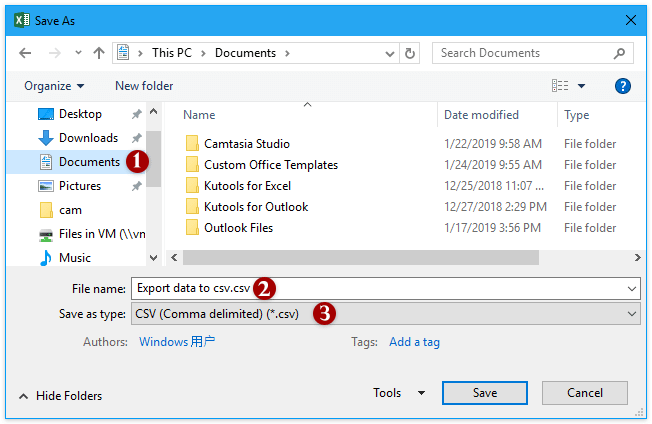
3. Şimdi bir iletişim kutusu çıkarak sizi yalnızca aktif sayfayı kaydedeceği konusunda uyarır. Lütfen tıklayın OK devam etmek için düğmesine basın.

4. Başka bir iletişim kutusu açılır ve bazı özelliklerin kaybolabileceği konusunda sizi uyarır. Lütfen tıklayın Evet Kaydetmeyi bitirmek için düğmesine basın.

Şimdiye kadar, aktif çalışma sayfasındaki tüm veriler bir CSV dosyasına kaydedildi.
Etkin çalışma sayfasındaki verileri CSV UTF-8'e aktar
Dışa aktarılan CSV dosyasının UTF-8 olarak kodlanmasını istiyorsanız, bu yöntem bunu başarmanıza yardımcı olacaktır.
1. Excel'de, verilerini CSV olarak kaydedeceğiniz çalışma sayfasını etkinleştirin ve tıklayın. fileto > Farklı Kaydet > Araştır.
2. Farklı Kaydet iletişim kutusunda lütfen:
(1) Yeni dosyayı içine kaydedeceğiniz hedef klasörü açın;
(2) Dosyayı dosya adı Kutu;
(3) Belirtin Unicode Metin (*. Txt) itibaren Yazarak kaydete açılır liste;
(4) İndirim buton. Ekran görüntüsüne bakın:

3Şimdi diyaloglar çıkıyor ve sizi sadece aktif çalışma sayfasının kaydedileceği ve bazı özelliklerin kaybolacağı konusunda uyarıyor. Lütfen tıklayın OK ve Evet art arda düğmeler.
4. Excel penceresini kapatın. Ve Not Defteri penceresinde (veya önceden ayarladığınız diğer varsayılan metin düzenleyicide) açmak için yeni .txt dosyasına çift tıklayın.
5. Not Defteri penceresinde lütfen tıklayın fileto > Farklı Kaydet.

6. Farklı Kaydet iletişim kutusunda lütfen:
(1) Belirtiniz Kayıt türü as Tüm Dosyalar (*. *);
(2) Dosya adı uzantısını şu şekilde değiştirin: . Csv içinde dosya adı Kutu;
(3) Seçin UTF-8 itibaren kodlama açılır liste;
(4) İndirim düğmesine basın.

Artık aktif çalışma sayfasındaki tüm veriler UTF-8 olarak kodlanan bir CSV dosyası olarak dışa aktarılıyor.
Filtrelenmiş tabloyu yalnızca CSV'ye aktar
Bazı durumlarda, bir tabloyu belirli kriterlere göre filtrelemiş olabilirsiniz ve filtrelenmiş tek veriyi bir CSV dosyasına vermek isteyebilirsiniz. Örneğin, şeftalinin tüm satış kayıtlarını bir meyve satış tablosundan aşağıda gösterilen ekran görüntüsü gibi filtreledim. Şimdi, bu yöntemde filtrelenmiş tek şeftali satış kayıtlarını ayrı bir CSV dosyasına aktarmanız için size rehberlik edeceğim.

1. Tablodaki tüm filtrelenmiş kayıtları seçin ve Ctrl + C anahtarları birlikte kopyalayın.
2. Yeni bir çalışma sayfası oluşturun, içinde Hücre A1'i seçin ve Ctrl + V kopyalanan kayıtları yapıştırmak için anahtarları bir araya getirin.
Artık yalnızca filtrelenmiş kayıtların yeni çalışma sayfasına yapıştırıldığını göreceksiniz. Ekran görüntüsüne bakın:

3. Yeni çalışma sayfasında kalın ve tıklayın fileto > Farklı Kaydet > Araştır.
4. Farklı Kaydet iletişim kutusunda lütfen:
(1) CSV dosyasını içine kaydedeceğiniz hedef klasörü seçin;
(2) CSV dosyası için bir ad yazın. dosya adı Kutu;
(3) Seçin CSV (Virgülle ayrılmış) (* .csv) itibaren Kayıt türü açılır liste;
(4) İndirim düğmesine basın.

5. Şimdi diyaloglar çıkıyor ve sizi yalnızca aktif çalışma sayfasının kaydedileceği ve bazı özelliklerin kaybolacağı konusunda uyarıyor. Lütfen tıklayın OK ve Evet art arda düğmeler.
Artık yalnızca tablodaki filtrelenmiş veriler yeni bir CSV dosyasına aktarılıyor.
Seçimdeki verileri CSV'ye aktar
The Aralığı Dosyaya Aktar özelliği Kutools for Excel seçimi Excel'de kolayca bir .csv dosyasına aktarmamıza yardımcı olabilir.
Kutools for Excel - Excel'i 300'den fazla temel araçla güçlendirin. Kredi kartı gerekmeden tam özellikli 30 günlük ÜCRETSİZ deneme sürümünün keyfini çıkarın! Şimdi alın
1. CSV'ye aktaracağınız aralığı seçin ve tıklayın Kutools Artı > İthalat / İhracat > Aralığı Dosyaya Aktar, ekran görüntüsüne bakın:

2. Aralığı Dosyaya Aktar iletişim kutusunda lütfen:
(1) Kontrol edin CSV (Virgülle ayrılmış) seçenek;
(2) Araştır düğmesine tıklayın ![]() yeni CSV dosyasını içine kaydedeceğiniz hedef klasörü belirtmek için;
yeni CSV dosyasını içine kaydedeceğiniz hedef klasörü belirtmek için;
(3) Kontrol etmek isteğe bağlıdır. Dışa aktardıktan sonra dosyayı açın. seçenek;
(4) Ok düğmesine basın.

Kutools for Excel - Excel'i 300'den fazla temel araçla güçlendirin. Kredi kartı gerekmeden tam özellikli 30 günlük ÜCRETSİZ deneme sürümünün keyfini çıkarın! Şimdi alın
3. İkinci Dosyaya Aktarma Aralığı iletişim kutusunda, lütfen yeni CSV dosyası için bir ad girin ve Ok düğmesine basın.

Şimdi, belirtilen seçimdeki tüm veriler yeni bir CSV dosyasına aktarılır.
The Aralığı Dosyaya Aktar özellik, bir dizi veriyi tek bir Excel çalışma kitabına, bir CSV dosyasına, basit veya tamamen biçimlendirilmiş bir HTML dosyasına aktarabilir. Hemen alın!
Her çalışma sayfasını ayrı bir CSV dosyasına aktarın
Bu yöntem, Kutools for Excel's Çalışma Kitabını Böl her çalışma sayfasını birkaç tıklama ile toplu olarak ayrı bir CVS dosyasına hızlı bir şekilde dışa aktarma özelliği.
Kutools for Excel - Excel'i 300'den fazla temel araçla güçlendirin. Kredi kartı gerekmeden tam özellikli 30 günlük ÜCRETSİZ deneme sürümünün keyfini çıkarın! Şimdi alın
1. tıklayın Kutools Artı > Çalışma Kitabını Böl. Ekran görüntüsüne bakın:

2. Çalışma Kitabını Böl iletişim kutusunda lütfen aşağıdaki işlemleri gerçekleştirin:
(1) Çalışma Sayfası adı bölümünde CSV'ye aktaracağınız çalışma sayfalarını kontrol edin;
(2) Kontrol edin Kayıt türü seçeneğini belirleyin ve CSV (Macintosh (* .csv) aşağı açılır listeden.
(3) Bölünmüş düğmesine basın.

3. Klasöre Gözat iletişim kutusunda, lütfen dışa aktarılan CSV dosyalarını içine kaydedeceğiniz hedef klasörü belirtin ve OK düğmesine basın.

Ve şimdi kontrol edilen her çalışma sayfası toplu olarak ayrı bir CSV dosyasına aktarılıyor. Ekran görüntüsüne bakın:

The Çalışma Kitabını Böl özelliği, etkin çalışma kitabının her çalışma sayfasını ayrı olarak bir Excel çalışma kitabına, Excel 97-2003 Çalışma Kitabına veya TXT / CSV / PDF dosyasına kaydedebilir veya dışa aktarabilir. Hemen alın!
Her çalışma sayfasını ayrı bir CSV dosyasına aktarın
En İyi Ofis Üretkenlik Araçları
Kutools for Excel ile Excel Becerilerinizi Güçlendirin ve Daha Önce Hiç Olmadığı Gibi Verimliliği Deneyimleyin. Kutools for Excel, Üretkenliği Artırmak ve Zamandan Tasarruf Etmek için 300'den Fazla Gelişmiş Özellik Sunar. En Çok İhtiyacınız Olan Özelliği Almak İçin Buraya Tıklayın...

Office Tab, Office'e Sekmeli Arayüz Getirir ve İşinizi Çok Daha Kolay Hale Getirir
- Word, Excel, PowerPoint'te sekmeli düzenlemeyi ve okumayı etkinleştirin, Publisher, Access, Visio ve Project.
- Yeni pencereler yerine aynı pencerenin yeni sekmelerinde birden çok belge açın ve oluşturun.
- Üretkenliğinizi% 50 artırır ve her gün sizin için yüzlerce fare tıklamasını azaltır!

